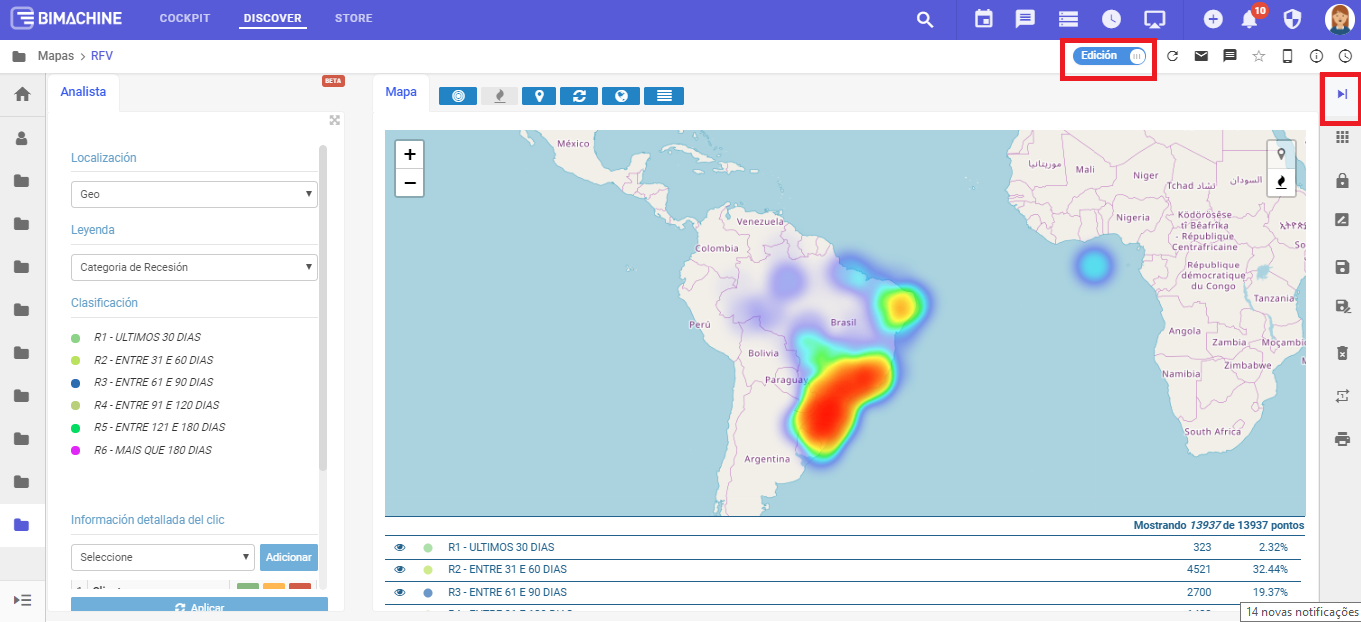
Cuando se define la estructura, usted ver el mapa en el lado izquierdo en el menú de este mapa. Usted podrá definir:
- Localización: definición de georreferencia.
- Leyenda: definición de los puntos presentados en el mapa, abajo donde usted puede marcar cual desea visualizar.
- Clasificación: definición que depende del tipo de información escogida en la leyenda (Medidas, Regular, Tiempo)
- Medidas: va a presentar en la clasificación Media y Franjas.
- Media: define la leyenda escogida siendo en el caso las Medidas, colocando los porcentajes sobre las metas. En el mapa serán exhibidos colores de acuerdo con la meta cumplida.
- Franjas: define las reglas de un punto, informando el color, descripción de la presentación en la leyenda abajo del mapa, operador lógico y valor sobre él, para validar el punto de exhibición o no.
- Regular: es la presentación de todas las informaciones que se ingresaron.
- Tiempo: exhibe las informaciones sobre los años presentados.
- Informaciones en el detalle del clic: al adicionar un campo, usted vendrá en cada punto al pasar el mouse.
-
Define la proximidad que va a mantener fijo en el mapa.
-
Define y habilita el calor del mapa, cuando haga clic va a exhibir un panel configurando los atributos.
-
Habilita / Deshabilita los marcadores de localización en el mapa. Cuando es habilitado, define la exhibición de los marcadores de localización en el mapa como padrón.
-
Define si desea que el Mapa Discover actualice automáticamente, conforme cada ajuste hecho ejecutado en el menú del mapa o si desea aplicar los cambios en el mapa después de estar definido todo. Por padrón él ya queda activado, caso quiera desactivar tendrá que hacer clic en el botón "aplicar" en el menú del mapa que queda en la parte inferior.
-

Ajusta las georreferencias que se encuentran en la estructura escogida del mapa, caso sea necesario.

